
8 Cara Memperbaiki Panggilan Video Instagram Tidak Berfungsi
Alasan di balik panggilan video Instagram tidak berfungsi
Anda harus mengetahui alasan di balik mengapa Anda tidak dapat melakukan panggilan video di Instagram. Beberapa alasan umum mengapa obrolan video Instagram Anda gagal adalah sebagai berikut:
- Anda mungkin tidak memiliki koneksi internet yang stabil di perangkat Anda. Karena Anda memerlukan koneksi Internet untuk melakukan panggilan video di Instagram, obrolan video dapat gagal atau macet jika Anda memiliki koneksi Wi-Fi yang buruk.
- Itu mungkin kesalahan server di pihak Instagram.
- Anda mungkin tidak saling mengikuti di Instagram. Agar fitur panggilan video Instagram berfungsi, Anda dan pengguna lain harus saling mengikuti.
- Anda mungkin tidak memberikan izin yang diperlukan ke Instagram untuk mengakses kamera dan mikrofon perangkat Anda.
- Anda mungkin secara tidak sengaja mengaktifkan opsi ‘mute video chat’ di Instagram.
Lihat metode berikut yang dapat Anda gunakan untuk memperbaiki obrolan video Instagram tidak berfungsi di perangkat Anda.
Metode 1: Periksa Internet Anda
Hal pertama yang harus Anda periksa adalah koneksi internet Anda. Pastikan Anda mendapatkan koneksi Internet yang stabil di perangkat Anda. Anda dapat memulai ulang router Wi-Fi dan menghubungkan kembali ke koneksi Internet Anda.
Untuk memeriksa kecepatan Internet Anda, Anda dapat menjalankan pemeriksaan kecepatan menggunakan aplikasi atau situs web pihak ketiga mana pun.
Metode 2: Ikuti dan terhubung dengan pengguna
Jika Anda mencoba melakukan panggilan video di Instagram, tetapi obrolan video terus macet, ada kemungkinan Anda dan pengguna lain tidak saling mengikuti di Instagram.
Agar fitur obrolan video Instagram berfungsi, Anda harus mengikuti satu sama lain di platform . Dengan kata sederhana, Anda harus mengikuti orang yang Anda coba untuk panggilan video, dan demikian pula, orang lain harus mengikuti Anda kembali. Oleh karena itu, untuk memperbaiki obrolan video Instagram gagal, ikuti dan hubungkan dengan pengguna lain sebelum melakukan panggilan video.
Metode 3: Periksa pembaruan Instagram baru
Jika Anda menggunakan Instagram versi lama, Anda mungkin menghadapi masalah saat menggunakan fitur panggilan video atau fitur lain di platform. Nah, untuk mengatasi video call instagram tidak berfungsi, kamu bisa mengupdate instagram ke versi terbaru.
Di Android
- Buka Google Play Store dan klik ikon hamburger atau tiga garis horizontal di pojok kiri atas layar. Namun, jika Anda telah memperbarui ke versi baru, klik ikon Profil Anda di kanan atas.

- Klik Aplikasi dan game saya .
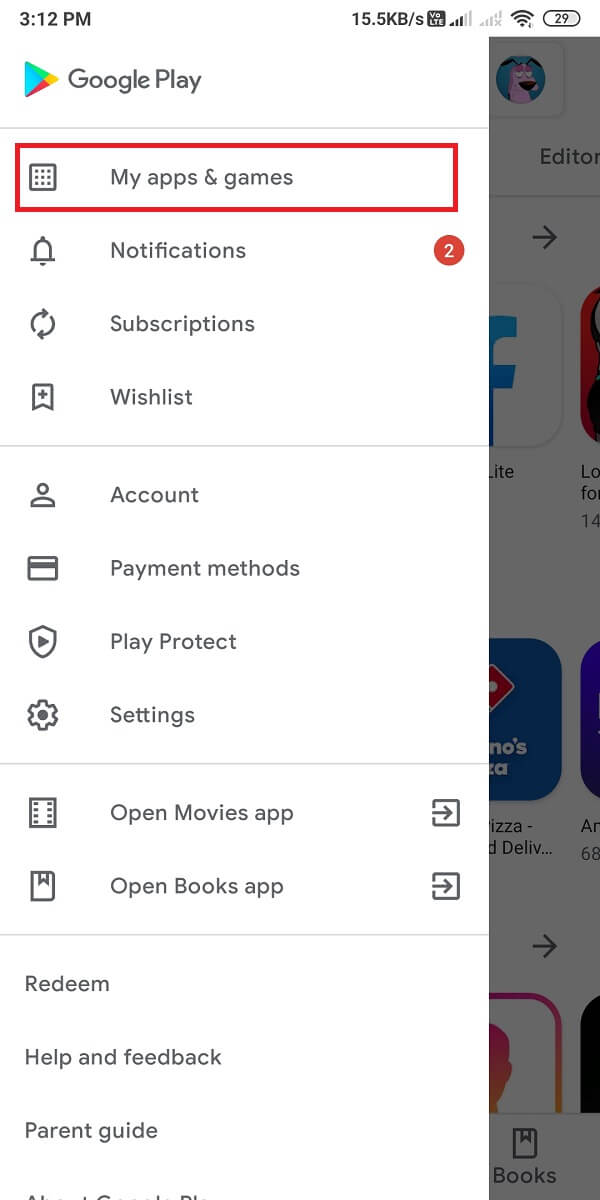
- Ketuk tab Pembaruan dan periksa apakah ada pembaruan yang tersedia untuk Instagram.

Di iOS
- Buka App store di perangkat Anda.
- Buka tab pembaruan dari bagian bawah layar Anda.
- Temukan dan periksa apakah ada pembaruan yang tersedia untuk Instagram.
Metode 4: Aktifkan Notifikasi Push di Instagram
Jika notifikasi push untuk obrolan video di Instagram dimatikan, Anda tidak akan menerima notifikasi apa pun untuk obrolan video yang masuk. Oleh karena itu, Anda dapat mengaktifkan notifikasi push untuk obrolan video di Instagram.
- Buka Instagram dan klik ikon Profil Anda dari kanan bawah layar.
- Klik pada tiga garis horizontal atau ikon hamburger di pojok kanan atas layar.
- Buka Pengaturan .

- Klik Notifikasi .

- Buka Bagian Pesan .

- Terakhir, di bawah Obrolan Video, pilih ‘Dari Semua Orang.’

Metode 5: Suarakan Obrolan Video
Anda mungkin secara tidak sengaja membisukan obrolan video untuk obrolan pengguna atau grup mana pun, dan Anda mungkin tidak menerima pemberitahuan panggilan video dari obrolan pengguna atau grup tersebut. Jadi, untuk memperbaiki obrolan video Instagram tidak berfungsi, Anda dapat mengikuti langkah-langkah ini:
- Buka Instagram Anda dan pergi ke bagian DM Anda .
- Sekarang, buka obrolan dengan orang yang ingin Anda telepon video dan klik ikon Info di sebelah nama pengguna di bagian atas.
![]()
- Terakhir, matikan sakelar di sebelah Mute Call Notifications untuk mengaktifkan obrolan video.

Metode 6: Berikan Izin untuk Mengakses Kamera dan Mikrofon
Untuk melakukan panggilan video di Instagram, Anda harus memberikan izin kepada aplikasi untuk mengakses kamera dan mikrofon Anda.
Di Android
Anda dapat dengan mudah memberikan izin ke Instagram untuk mengakses kamera dan mikrofon Anda dengan mengikuti langkah-langkah berikut:
- Buka Pengaturan perangkat Anda lalu ketuk Aplikasi .
- Klik Izin lalu klik lagi Izin .

- Di bawah izin aplikasi, klik kamera dan nyalakan sakelar di sebelah Instagram .

- Kembali ke izin aplikasi dan buka mikrofon. Nyalakan sakelar di sebelah Instagram .

Di iOS
- Buka Pengaturan Anda dan buka Bagian Privasi .
- Klik pada Kamera .
- Untuk memberi Instagram akses ke kamera Anda, aktifkan sakelar di sebelah Instagram.
- Demikian pula, klik ‘Mikrofon’ di bawah bagian privasi dan pastikan Anda mengaktifkan sakelar di seb
elah Instagram .
Metode 7: Instal ulang Instagram
Jika tidak ada metode di atas yang berhasil, Anda dapat menghapus lalu menginstal ulang Instagram di perangkat Anda . Metode ini mampu memperbaiki panggilan video Instagram yang tidak berfungsi untuk banyak pengguna.
Di Android
- Dari bagian laci aplikasi Anda, tekan dan tahan aplikasi Instagram dan klik Uninstall.
- Sekarang, buka Google Play Store dan cari Instagram di bilah pencarian.
- Terakhir, klik instal untuk mengunduh aplikasi di perangkat Anda.
Di iOS
- Tekan dan tahan aplikasi Instagram dari layar beranda hingga Anda melihat ikon X di atas aplikasi.
- Klik ikon X untuk menghapus aplikasi.
- Terakhir, Buka App store Anda dan instal ulang Instagram di perangkat Anda.
Metode 8: Hubungi Pusat Bantuan
Metode terakhir yang dapat Anda gunakan adalah menghubungi pusat bantuan di Instagram. Jika Anda masih tidak dapat melakukan panggilan video di Instagram, itu mungkin karena beberapa bug atau kesalahan di pihak Instagram.
- Buka Instagram dan klik ikon Profil Anda dari bawah.
- Klik tiga garis horizontal dari pojok kanan atas layar dan buka Pengaturan .

- Klik Bantuan .

- Sekarang, pilih Laporkan Masalah .
- Sekali lagi, klik Laporkan Masalah.
- Terakhir, mulailah menjelaskan masalahnya di kotak teks yang diberikan di layar Anda. Ketuk Kirim setelah menjelaskan masalahnya secara singkat.

Pertanyaan yang Sering Diajukan (FAQ)
Q1. Mengapa panggilan video Instagram saya tidak berfungsi?
Mungkin ada beberapa alasan mengapa panggilan video Instagram Anda tidak berfungsi. Beberapa alasan utama mungkin karena koneksi internet yang tidak stabil, atau Anda mungkin menggunakan Aplikasi Instagram versi lama. Namun, itu juga bisa menjadi kesalahan server di pihak Instagram dan bukan masalah ponsel Anda. Anda mungkin secara tidak sengaja menonaktifkan notifikasi push di Instagram, dan itulah sebabnya Anda mungkin tidak menerima notifikasi obrolan video apa pun di perangkat Anda.
Q2. Apakah panggilan video Instagram memiliki batas waktu?
Tidak ada batasan waktu untuk obrolan video di aplikasi Instagram. Anda dapat berbicara selama yang Anda inginkan tanpa batasan waktu dari Instagram.
Direkomendasikan:
- Cara Mengirim Pesan Langsung di Instagram
- Cara Mendapatkan Filter ‘Where is Your Soulmate’ di Instagram
- 2 Cara Mengubah Margin Di Google Docs
- Cara Melihat Siapa Yang Berhenti Mengikuti Anda Di Instagram
Kami harap panduan ini bermanfaat dan Anda dapat memperbaiki masalah panggilan video Instagram yang tidak berfungsi . Jika Anda masih memiliki pertanyaan tentang artikel ini, jangan ragu untuk menanyakannya di bagian komentar.